硬盘如何连接到另一台电脑?传输数据时遇到问题怎么办?
- 电脑攻略
- 2025-09-03
- 12
在数字化时代,数据传输是我们经常需要面对的任务。当需要将硬盘连接到另一台电脑时,我们会遇到各种问题。这篇文章将详细指导您如何连接硬盘,并解决在数据传输过程中可能遇到的问题。
1.准备工作
在开始之前,确保您的硬盘工作正常,没有物理损坏。同时,您需要一根硬盘数据线,这可以是USB线、eSATA线或SATA数据线,取决于硬盘接口类型。另一台电脑必须拥有与硬盘兼容的接口,以及支持数据读写的权限。

2.硬盘连接步骤
2.1使用USB接口硬盘
1.将USB数据线的一端连接到硬盘上的USB接口。
2.将USB数据线的另一端连接到电脑的USB端口。
3.如果是外接硬盘,通常电脑会自动检测到新硬件,并弹出提示选择“打开文件夹以查看文件”或“仅查看文件”。
4.若电脑未自动识别,打开“我的电脑”,应能看到新增的驱动器图标。
2.2使用SATA接口硬盘
1.关闭电脑电源,打开电脑机箱。
2.将硬盘上的SATA数据线和电源线正确连接到主板和电源供应器上。
3.将硬盘固定在机箱内合适的位置。
4.开机后,硬盘通常会被系统自动识别。
2.3使用eSATA接口硬盘
1.用eSATA数据线将硬盘连接到电脑的eSATA端口。
2.开机或重启电脑,系统应自动识别新连接的硬盘。

3.数据传输和文件管理
连接硬盘后,我们可以通过文件管理器将数据从硬盘传输到电脑,或者进行反向操作。拖放是最常用的方式,也可以使用复制粘贴的方式。如果需要传输大量数据,可以使用专门的文件同步和备份软件,以确保传输过程的稳定性和数据的完整性。
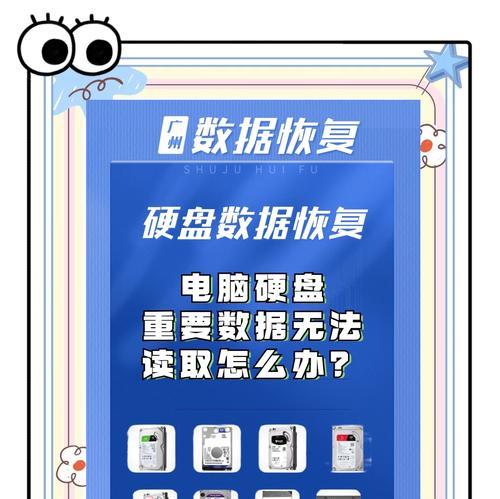
4.常见问题及解决方法
4.1硬盘无法识别
检查连接线是否松动或损坏。
尝试在另一台电脑上连接硬盘,以排除硬盘故障的可能性。
更新或重新安装硬盘驱动程序。
4.2传输速度慢
使用高速USB接口或eSATA接口。
关闭不必要的后台程序和设备,以释放更多带宽。
检查硬盘健康状况,可能需要对硬盘进行整理或更换。
4.3权限问题导致无法读写
检查硬盘分区格式是否兼容,例如NTFS格式的硬盘在Mac上可能无法写入。
右键点击硬盘图标,选择属性,调整权限设置。
5.安全与备份提示
传输数据时,要确保您操作的电脑安全可靠,避免数据泄露。重要数据在传输前建议进行备份。定期对硬盘进行维护,如磁盘碎片整理、错误检查等,可以提高数据传输的效率和硬盘的使用寿命。
6.结语
通过本文的介绍,您应该已经掌握了如何将硬盘连接到另一台电脑,并顺利地进行数据传输。遇到问题时,按照上述步骤逐一排查,并采取相应的措施,可以有效地解决大部分问题。希望这些信息能帮助您顺利完成数据传输的任务。
版权声明:本文内容由互联网用户自发贡献,该文观点仅代表作者本人。本站仅提供信息存储空间服务,不拥有所有权,不承担相关法律责任。如发现本站有涉嫌抄袭侵权/违法违规的内容, 请发送邮件至 3561739510@qq.com 举报,一经查实,本站将立刻删除。